
轻松掌握filezilla,高效管理您的linux服务器文件!本文将详细指导您如何使用filezilla连接linux服务器并进行文件管理,包括上传、下载、删除、重命名等操作,以及sftp协议的使用和断点续传功能。
一、filezilla安装
-
下载filezilla客户端: 访问filezilla官网(https://www.php.cn/link/d1387a6832a2d67f33d8c6cdc45b98e1),根据您的linux发行版选择合适的安装包下载(例如ubuntu的.deb包)。
-
安装: 打开终端,使用以下命令安装下载的.deb文件(以ubuntu为例):
sudo dpkg -i filezilla_x.x.x-x_i386.deb
登录后复制(其中x.x.x为filezilla版本号)
二、连接linux服务器
-
启动filezilla: 打开filezilla应用程序。
-
添加新站点: 点击“站点管理器”(通常位于左上角),然后点击“新建站点”。 输入您的linux服务器ip地址或域名(主机)、ftp用户名、密码和端口号(默认端口21),点击“连接”。
-
连接成功: 连接成功后,您将看到本地文件和远程服务器文件列表。
三、文件管理操作
-
上传文件: 选择本地文件,右键点击,选择“上传到…”,指定远程服务器目标目录。
-
下载文件: 选择远程文件,右键点击,选择“下载到…”,选择本地保存路径。
-
删除/重命名: 在远程文件列表中,右键点击文件,选择“删除”或“重命名”。
-
编辑远程文件: 双击远程文件可直接编辑,保存后文件将自动上传至服务器。
四、高级功能
-
sftp (ssh文件传输协议): filezilla支持sftp,提供更安全的连接,传输敏感数据时推荐使用。在连接设置中选择“sftp - ssh file transfer protocol”。
-
断点续传: filezilla支持断点续传,传输中断后可从断点继续,节省时间。
-
多标签管理: filezilla支持多标签界面,方便同时管理多个ftp连接。
通过以上步骤,您可以轻松使用filezilla管理linux服务器文件。filezilla界面直观,功能强大,是理想的ftp/sftp/ftps文件管理工具。
以上就是如何用filezilla管理linux文件的详细内容,更多请关注代码网其它相关文章!


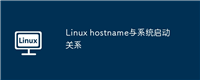
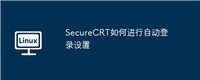
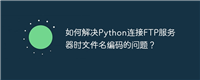


发表评论